MFC-J497DW
Preguntas frecuentes y Solución de problemas |
Instale el controlador de su máquina Brother para imprimir y escanear desde Tu Mac (MacOS 10,15 o anterior)
Para imprimir y escanear desde tu Mac, instala el controlador de tu máquina Brother:
Las ilustraciones pueden variar dependiendo de la versión de su sistema operativo y de su máquina Brother.
-
Asegúrese de que tanto el equipo Brother como el Mac están conectados a la misma red inalámbrica o con cable, o de que el equipo Brother está conectado al equipo Mac mediante un cable USB.
-
Descargue el paquete de software completo de su máquina Brother .
> el último paquete de software completo está disponible en la sección Descargas .
-
Haga doble clic en el archivo DMG descargado.
Puede encontrar el archivo descargado en la pila de descargas del Dock en el escritorio Mac.

Si no encuentra el archivo descargado:
Haga clic en Finder en el Dock > haga clic en Ir en la barra de menús > haga clic en (Inicio) > haga clic en Descargas. -
Aparece el cuadro de diálogo del paquete de instalación. Haga doble clic en Start Here Mac o Start Here OSX.

Si no encuentra el icono empezar aquí :
Haga clic en Finder en el Dock > haga clic en aplicaciones > Utilidades. Abra la utilidad de disco y, a continuación, haga doble clic en xxxxxxxx.dmg. -
Aparecerá la ventana Información de uso. Active la casilla de verificación .Acepto este contrato de licencia y, a continuación, haga clic en Siguiente.
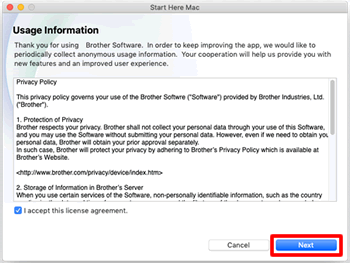
-
Aparece la ventana Tipo de conexión. Seleccione el tipo de conexión que desee y, a continuación, haga clic en Siguiente.
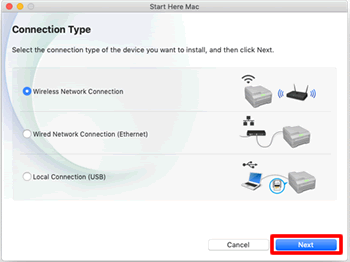
-
Seleccione el equipo que desea instalar y, a continuación, haga clic en Siguiente.
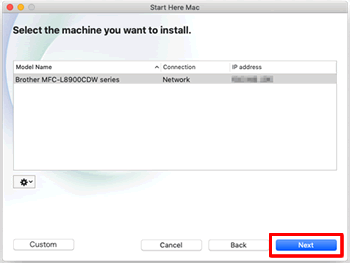
Si su equipo no aparece en la lista, el cuadro de diálogo Asistente de configuración de dispositivos inalámbricos aparecerá automáticamente. Siga las instrucciones que aparecen en pantalla para configurar de nuevo la conexión. Si el cuadro de diálogo Asistente de configuración de dispositivos inalámbricos no aparece, ábralo manualmente desde el menú emergente engranaje (
 ).
). -
Aparece el cuadro de diálogo del instalador del controlador. Haga clic en continuar.
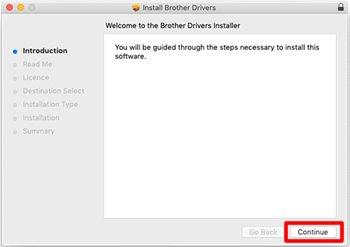
-
Aparece la información Léame. Haga clic en continuar.
-
Aparece la información de licencia. Haga clic en continuar y a continuación, haga clic en Aceptar.
-
Aparece la información Tipo de instalación. Haga clic en Instalar.
En función de cómo se haya configurado el sistema, es posible que deba introducir la contraseña de administrador de su Mac para instalar el nuevo software. Introduzca el nombre de usuario y la contraseñay, a continuación, haga clic en el botón instalar software .
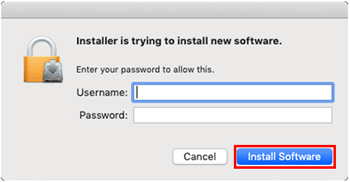
-
Una vez finalizada la instalación del controlador, haga clic en Cerrar.
-
Aparece el cuadro de diálogo Agregar impresora. Haga clic en Agregar impresora.
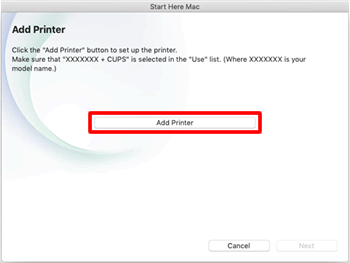
-
Seleccione el nombre de su modelo y asegúrese de que el controlador de su máquina Brother aparece en el campo usar . Se recomienda seleccionar el controlador CUPS, que suele aparecer como el nombre del modelo.
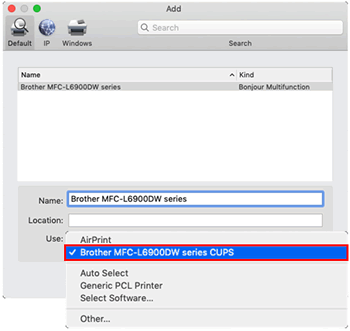
-
Cuando el nombre del modelo y el controlador estén seleccionados, haga clic en Agregar.
-
Siga las instrucciones que aparecen en pantalla y haga clic en Siguiente según sea necesario.
- Haga clic en Cerrar para completar la instalación.
En el caso de que no haya obtenido una respuesta a su pregunta, compruebe las preguntas frecuentes adicionales.
En el caso de que necesite ayuda adicional, póngase en contacto con el servicio de atención al cliente de Brother:
Modelos relacionados
DCP-1610W, DCP-1612W, DCP-J1100DW, DCP-J4120DW, DCP-J562DW, DCP-J572DW, DCP-J785DW, DCP-L2500D, DCP-L2510D, DCP-L2520DW, DCP-L2530DW, DCP-L2540DN, DCP-L2550DN, DCP-L3510CDW, DCP-L3550CDW, DCP-L5500DN, DCP-L6600DW, DCP-L8400CDN, DCP-L8410CDW, HL-1210W, HL-1212W, HL-J6000DW, HL-L2300D, HL-L2310D, HL-L2340DW, HL-L2350DW, HL-L2360DN, HL-L2365DW, HL-L2370DN, HL-L2375DW, HL-L3210CW, HL-L3230CDW, HL-L3270CDW, HL-L5000D, HL-L5100DN(T), HL-L5200DW(T), HL-L6250DN, HL-L6300DW(T), HL-L6400DW(T), HL-L6450DW , HL-L8250CDN, HL-L8260CDW, HL-L8350CDW, HL-L8360CDW, HL-L9200CDWT, HL-L9300CDW(TT), HL-L9310CDW(T), MFC-1910W, MFC-J1300DW, MFC-J4420DW, MFC-J4620DW, MFC-J480DW, MFC-J491DW, MFC-J497DW, MFC-J5320DW, MFC-J5330DW, MFC-J5620DW, MFC-J5720DW, MFC-J5730DW, MFC-J5920DW, MFC-J5930DW, MFC-J5945DW, MFC-J6530DW, MFC-J6930DW, MFC-J6935DW, MFC-J6945DW, MFC-J880DW, MFC-J890DW, MFC-J895DW, MFC-L2700DW, MFC-L2710DW, MFC-L2720DW, MFC-L2730DW, MFC-L2740DW, MFC-L2750DW, MFC-L3710CW, MFC-L3750CDW, MFC-L3770CDW, MFC-L5700DN, MFC-L5750DW, MFC-L6800DW(T), MFC-L6900DW(T), MFC-L6950DW, MFC-L8650CDW, MFC-L8690CDW, MFC-L8850CDW, MFC-L8900CDW, MFC-L9550CDW(T), MFC-L9570CDW(T)
